A közösségi média platformok rugalmassá váltak a fájlmegosztás terén, és jelenleg ez lehetővé teszi számunkra, hogy könnyen kapcsolatba léphessünk az emberekkel az interneten. Számos közösségi média alkalmazás azonban olyan korlátozásokat állított be, amelyek megakadályozzák, hogy jó minőségű és nagyobb méretű fájlokat küldjön. Az egyetlen hatékony módszer jelenleg a videotömörítő használata, amely segít csökkenteni a fájlméretet, és felgyorsítja a videók feltöltését a WhatsApp-on. Olvasson tovább, ha többet szeretne megtudni arról, hogyan kell tömörítse a WhatsApp videót ebben a bejegyzésben.
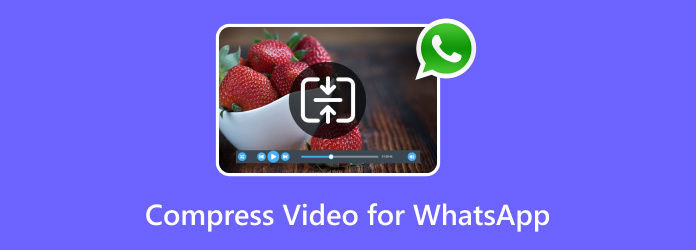
- 1. rész. WhatsApp maximális videóméret
- 2. rész. A legjobb módja a videó tömörítésének a WhatsApp számára
- 3. rész Egyéb WhatsApp videokompresszorok online
- 4. rész. GYIK a videók WhatsApp alkalmazáshoz való tömörítéséről
1. rész. WhatsApp maximális videóméret
A közösségi média platform lehetővé teszi a felhasználók számára, hogy médiafájlokat küldjenek üzenetben. Néhány korlátozást azonban bevezettek az alkalmazás szervereinek terhelésének csökkentése érdekében. Így a videó maximális mérete 16 MB. Ezt leszámítva ne feledje, hogy csak bizonyos formátumok, képarányok, hosszúság és méretek szükségesek a videó sikeres feltöltéséhez a WhatsApp-on. Itt vannak a következők:
Támogatott videó formátumok: MP4, AVI, MOV, MKV, 3GP
Támogatott hangformátumok: MPEG-4, AAC és AC3
Dimenzió: 1080x1920px
Képarány: 4:3
Hossz: Körülbelül 3 perc
2. rész. A legjobb módja a videó tömörítésének a WhatsApp számára
Egyes videokompresszorok nem csökkenthetik a méretet, és gyengébb minőséget eredményezhetnek, és elég kétséges, hogy melyik szoftvert használja. Szerencsére, Video Converter Ultimate eloszlatja a kétségeit, és kiváló tömörítési eredményeket ígér.
Fő célja a videó méretének megfelelő csökkentése anélkül, hogy pixelezést vagy az eredeti minőség romlását eredményezné. Speciális beállításokkal is rendelkezik, ahol a felhasználó saját igényei szerint állíthatja be a méretet, a formátumot, a felbontást és a minőséget. Ezen túlmenően ez az eszköz további szerkesztési funkciókat kínál, amelyek hasznosak a videó javításához, feljavításához és szebbé tételéhez, mielőtt elküldené a WhatsApp-ra. A Video Converter Ultimate a legjobb megoldás a videofájlok tömörítésére Windows és Mac rendszeren.
- Professzionálisan csökkentse a videó méretét a WhatsApp, Twitter stb. számára.
- Állítsa be a méretet a kézikönyvnek és a javasolt opcióknak megfelelően.
- A kimeneti videó valós idejű előnézete a tömörítés előtt.
- Más kimenetek, például a formátum, a felbontás és a minőség kezelése.
1. lépés. Kattintson az Ingyenes letöltés gombra a hivatalos Video Converter Ultimate letöltéséhez a számítógépére.
Ingyenes letöltés
Windowshoz
Biztonságos letöltés
Ingyenes letöltés
macOS számára
Biztonságos letöltés
A telepítés után indítsa el az alkalmazást, és keresse meg a Eszköztár menü a felület felső részén. A Videó kompresszor menüben kattintson a gombra Hozzáadás gombot a videofájl feltöltéséhez.
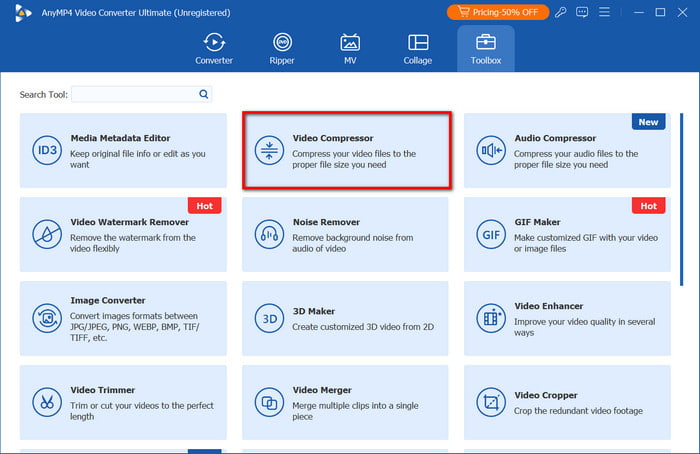
2. lépés. A Video Converter Ultimate automatikusan a javasolt méretre csökkenti a videót. A paramétereket azonban továbbra is módosíthatja, beleértve a formátumot, a bitsebességet és egyebeket. Kattintson a Előnézet gombot a végeredmény megtekintéséhez.
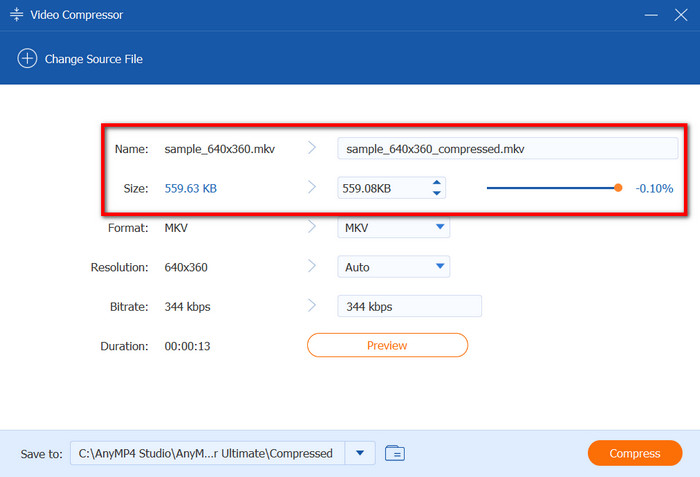
3. lépés Mielőtt tömöríti a videót a WhatsApp megosztáshoz, válassza ki a könyvtár helyét vagy azt a mappát, ahol a tömörített fájlt tárolni szeretné. Végül kattintson a Borogatás gombot, és várjon néhány pillanatot. A videót rövid időn belül tömörítjük, és készen áll a közösségi médiában való megosztásra.
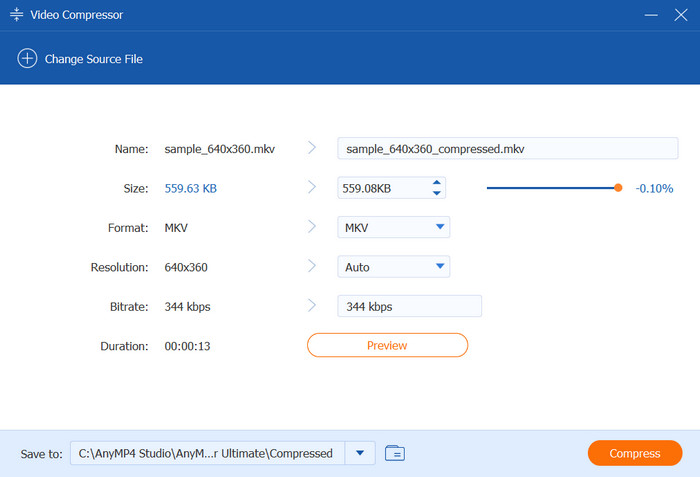
A Video Converter Ultimate valóban egy professzionális videokompresszor. A formátumok széles skáláját támogatja, és eszközöket biztosít a kiemelkedő javításhoz, tömörítéshez és konvertáláshoz. Próbálja ki az ingyenes verziót, hogy első kézből tapasztalja meg ezt az eszközt.
3. rész Egyéb WhatsApp videokompresszorok online
VEED.IO
Ez a WhatsApp videokompresszor könnyedén csökkenti a videó méretét online. A VEED egy felhasználóbarát online eszköz, amely automatikusan tömöríti a videókat MP4-hez, MOV-hoz stb., néhány másodperc alatt. Ezen kívül a platform szerkesztőeszközökkel is fel van szerelve, így a tömörítés előtt szerkesztheti, javíthatja vagy effektusokat adhat hozzá a videóhoz. Bármely webböngészővel szabadon hozzáférhet a VEED-hez, de fizetnie kell az összes funkció használatáért, beleértve a jobb tömörítési minőséget is.
Profik
- Gyorsan használható és navigálható.
- Minden körül a videók tömörítésében és szerkesztésében.
Hátrányok
- Az ingyenes próbaverzió vízjeleket alkalmaz a fájlokon.
- Csak néhány fájlformátumot támogat.
1. lépés. Kattints a Videó tömörítése gombot a VEED hivatalos webhelyéről, és töltse fel a WhatsApp számára tömöríteni kívánt videót.
2. lépés. Az online eszköz azonnal tömöríti a videót. Megjelenik egy párbeszédpanel, amely a minőség és a felbontás módosítását kéri. Ha elkészült, kattintson a Videó tömörítése gombot, és várja meg, amíg elkészül.
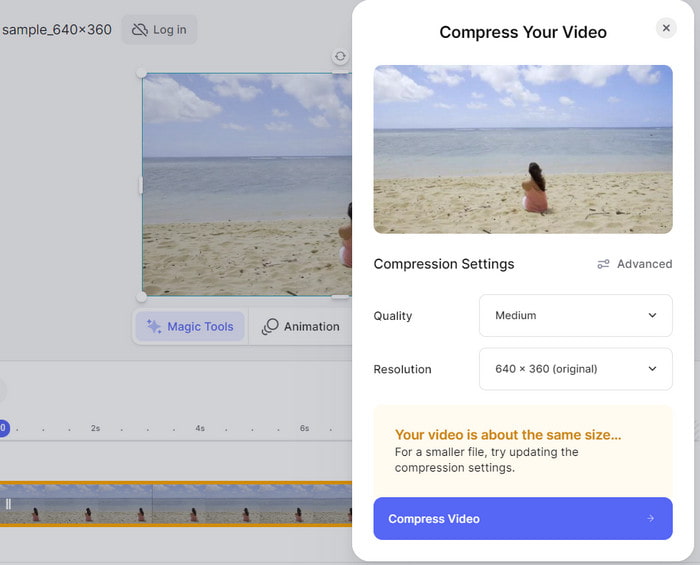
A VEED megkönnyíti a videók online tömörítését. Ez azonban korlátozza bizonyos szerkesztési lehetőségeket, és mindeközben nem kívánt vízjeleket alkalmaz a fájlokon.
Media.io
Ez egy másik ingyenes videokompresszor, amelyet online is elérhet. A Media.io ideális eszköz, ha több videót szeretne gyorsan tömöríteni egyszerre. Lehetővé teszi MP4 tömörítése, AVI és MOV anélkül, hogy túlzottan csökkentené a minőséget. A videók tömörítése mindössze három lépésben érhető el, így ez az eszköz bárki számára nagyszerű.
Profik
- Testreszabhatja a videó bitsebességét, méretét, felbontását és egyebeket.
- Elérhető asztali számítógépeken és mobileszközökön.
Hátrányok
- A folyamat véletlenszerűen lelassul.
1. lépés. Kattints a Videó tömörítése online gombot a Media.io webhelyről, és adjon hozzá egy videofájlt a mappájából.
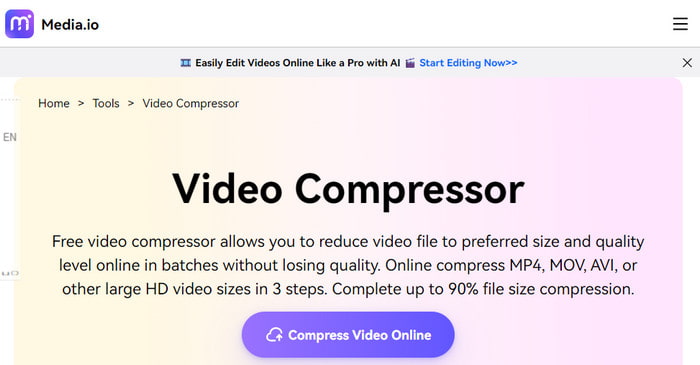
2. lépés. A kötegelt tömörítéshez további fájlokat is hozzáadhat, majd konfigurálhatja a kívánt kimeneti beállításokat, beleértve a formátumot, a bitrátát stb. Borogatás és várjon néhány percet. Ezután exportálja a tömörített videókat a Dropboxba vagy a Google Drive-ba.
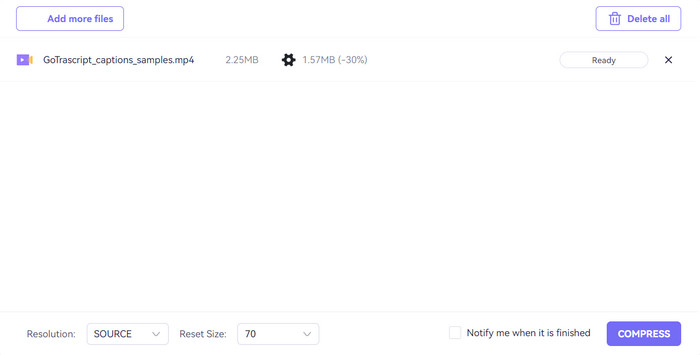
A Media.io nagyszerű választás a gyors videotömörítéshez. Ez szintén előny, ha a kimeneti beállítások egyszerű szerkesztéséről van szó. Csak győződjön meg arról, hogy erős WiFi-kapcsolathoz csatlakozik, hogy elkerülje a lassú folyamatot.
Clideo
Ez az egyik legbiztonságosabb eszköz a videók WhatsApp számára történő tömörítésére, gyors tömörítéssel. A Clideo használatának legjobb része a biztonságos titkosítás, amely csak biztonságos csatornákon keresztül teszi lehetővé a platformon lévő fájlok elérését. Ezenkívül a videó előnézetét is biztosítja, amelyben a tömörítés gomb megnyomása előtt láthatja a minőséget.
Profik
- Engedélyezze a fájlok elérését a Dropboxból, a Google Drive-ból stb.
- Három tömörítési lehetőséget kínál a kisebb méretekhez, jobb minőségben.
Hátrányok
- Alkalmazzon vízjelet az ingyenes próbaverzióhoz.
1. lépés. Válassza ki a WhatsApp számára tömöríteni kívánt videót, és töltse fel a Clideo-ra. Különféle forrásokból is feltölthet, például a Google Fotókból vagy a Dropboxból.
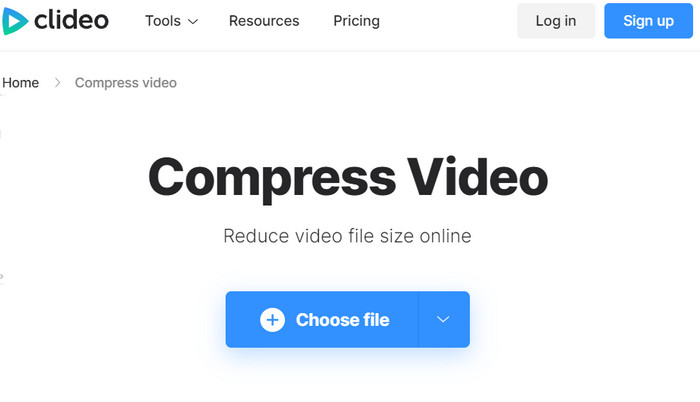
2. lépés. A fájl betöltése után válassza az Alap, Erős vagy Kiváló lehetőséget a fájl specifikusabb kicsinyítéséhez. Kattintson Borogatás hogy csökkentse a fájl méretét.
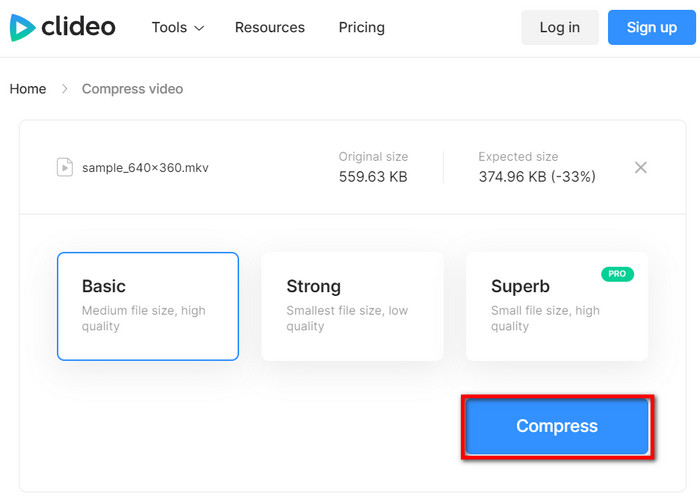
A Clideo erőssége az egyszerűsége, ugyanakkor hatékony tömörítési folyamata. Mivel azonban ez nem egy ingyenes videotömörítő, köteles fizetni az előfizetésért, vagy másik online eszközt kell választania a videók tömörítéséhez.
FreeConvert
Az utolsó általunk javasolt videó tömörítő a FreeConvert. Ez egy online platform, amely egyszerre több fájlt tömörít. Maximum 1 GB szabad kapacitással rendelkezik a feltöltéshez, ami öt percnél hosszabb videó is lehet. Ráadásul a FreeConvert nem alkalmaz vízjeleket a videódra, és jó minőséget ígér.
Profik
- Cél meghatározott méret a tömörítéshez.
- Adjon hozzá feliratokat, és tegye kompatibilissé a fájlt számos eszközzel.
Hátrányok
- A videók tömörítése időbe telik.
1. lépés. Látogassa meg a hivatalos webhelyet, és kattintson a gombra Válassza a Fájlok lehetőséget gombra a feltöltéshez. Adjon hozzá egy másik fájlt a kötegelt tömörítéshez.
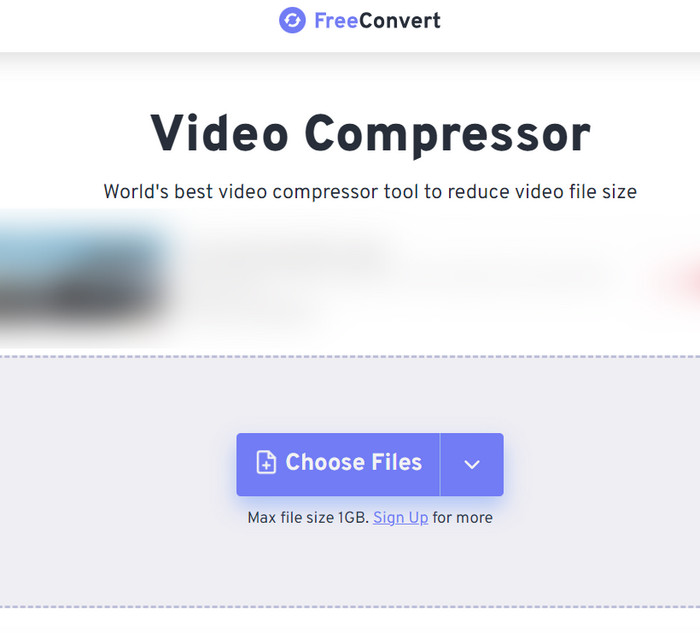
2. lépés. Nyissa meg a speciális beállításokat, és konfigurálja a videokodeket, a tömörítési módot stb. Kattintson a gombra Beállítások alkalmazása megmenteni. Végül kattintson a Tömörítés most gombot a feldolgozáshoz.

A FreeConvert az egyik legelérhetőbb videokompresszor az interneten. Gyorsan használható és nagyszerű beállításokat kínál. Csak türelmesnek kell lennie a folyamattal, mivel az lassabb lehet.
4. rész. GYIK a videók WhatsApp számára történő tömörítéséről
-
A WhatsApp automatikusan tömöríti a videót?
Igen, az alkalmazás alapértelmezés szerint tömöríti a videó minőségét. De a beállítások hiánya miatt a tömörítés ronthatja a minőséget, és pixelessé teheti a videót.
-
Hogyan küldhetek nagy videót a WhatsApp-on?
Javasoljuk, hogy videotömörítőt használjon, hogy nagyméretű videót tudjon küldeni az üzenetküldő alkalmazásban. Ez segít a fájl teljes feltöltésében, és elkerüli a WhatsApp káros tömörítését.
-
Hogyan csökkenthetjük a videó méretét a minőség elvesztése nélkül?
Noha elkerülhetetlen a minőség romlása a videó tömörítésekor, a kimeneti tulajdonságokat, például a bitsebességet, a felbontást és a formátumot továbbra is módosíthatja, hogy elkerülje a hatalmas veszteséget. A jobb eredmény érdekében professzionális tömörítést is használjon, például a Video Converter Ultimate-et.
Becsomagolás
A videó kompresszorok ebben a cikkben garantálja a könnyebb eljárásokat ígéretes eredményekkel. De a jobb minőség nagyobb esélye érdekében próbálja ki a Video Converter Ultimate alkalmazást Windows és Mac rendszeren. Próbálja ki még ma más funkcióival együtt, mint például a konverter, a szerkesztő és egyebek!
Továbbiak a Blu-ray Mastertől
- Hogyan lehet a MOV-t tömöríteni PC-n/Mac-en minőségromlás nélkül
- Kiváló MKV videokompresszor a videó átméretezéséhez minőségromlás nélkül
- A WMV filmméretek csökkentésének legjobb módjai ingyenesen online és asztali számítógépen
- WebM-videók ingyenes/legjobb minőségben történő tömörítésének legjobb módjai
- Az 5 legnépszerűbb WhatsApp hívásrögzítő alkalmazás iOS-re és Androidra
- A WhatsApp értesíti-e a képernyőképeket: Átfogó útmutató

